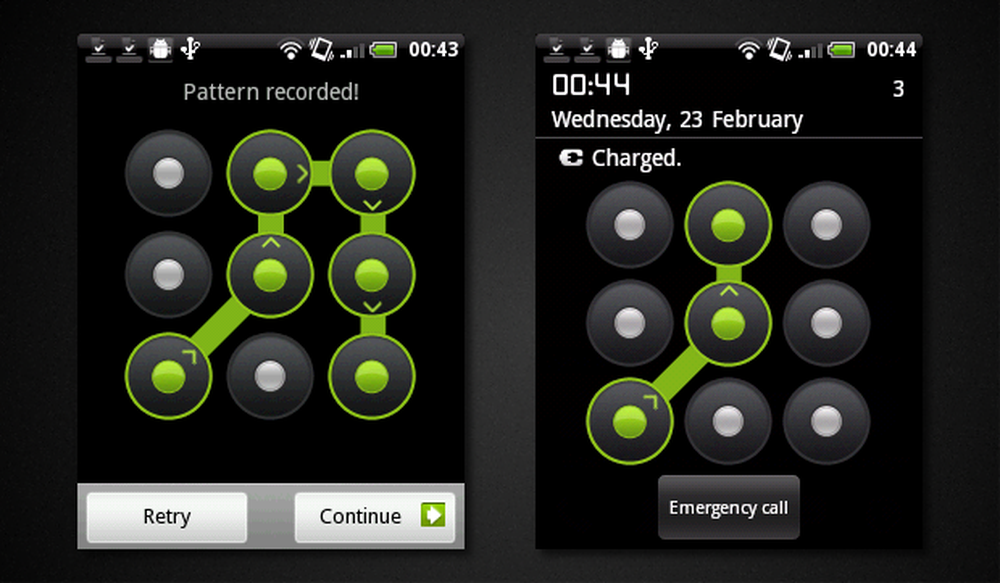So durchsuchen Sie Windows-Registrierungsschlüssel, -werte und -einstellungen

Windows-Benutzer müssen oft die Windows-Registrierung bearbeiten, um ein Problem zu beheben oder das System zu optimieren. Wenn Sie den vollständigen Pfad des Registrierungsschlüssels kennen, werden die Dinge einfacher, da Sie einfach zu ihm navigieren können, indem Sie die Baumstruktur erweitern. Dies dauert jedoch einige Zeit und ein einfacher Weg wäre, einfach nach dem Registrierungsschlüssel zu suchen und zu diesem zu springen. Sie können Windows-Registrierung durchsuchen Werte, Schlüssel, Daten, Einstellungen mit dem Feld "Suchen" von Regedit oder Sie können ein reichhaltiges und doch kostenloses Feature verwenden Registry Finder oder RegScanner Software.
Windows-Registry durchsuchen
Mit Regedit können Sie mithilfe von suchen Finden Funktion in der Windows-Registrierung. Um darauf zuzugreifen, klicken Sie auf das Menü Bearbeiten und wählen Sie Suchen.

Im Feld Suchen können Sie nach Elementen in der Windows-Registrierung suchen. Dazu gehören Schlüssel, Werte und Daten. Sie können es auch so einstellen, dass es nur mit ganzen Zeichenfolgen übereinstimmt. Durch Drücken der F3-Taste gelangen Sie nacheinander zu allen gefundenen Suchen.
Während die Suchfunktion in Regedit ziemlich einfach ist, können Sie die folgenden kostenlosen Tools zum Suchen in der Registry nachschlagen, wenn Sie nach mehr suchen.
Kostenlose Registry Finder-Software
RegScanner

RegScanner ist eine kostenlose Registrierungssuch- und Scannersoftware, mit der Sie die Registrierung scannen, die gewünschten Registrierungswerte finden und in einer einzigen Liste anzeigen können. Durch Doppelklicken auf das gewünschte Registrierungselement aus der Liste springen Sie sofort zu diesem Element. Mit dem Tool können Sie auch die gefundenen Registrierungswerte in eine REG-Datei exportieren.
RegScanner verfügt über eine nützliche Funktion, mit der Sie direkt von einem in Ihre Zwischenablage kopierten Pfad zu einem Element springen können. Wenn Sie einen Registrierungspfad beispielsweise aus einem Editor kopiert haben, öffnen Sie RegScnner, und wählen Sie im Menü Datei den Befehl Zwischenablage-Text in Regedit öffnen - oder drücken Sie einfach die Taste F7, um Regedit zu öffnen und direkt zum kopierten Schlüssel zu navigieren.Lesen: So springen Sie direkt zu einem Registrierungsschlüssel.
Registry Finder

Registry Finder ist ein tragbares Tool zum Durchsuchen der Windows-Registrierung. Auch die Ergebnisse werden in einer Liste angezeigt, in der Sie Elemente bearbeiten oder zu Elementen in Regedit springen können. Außerdem können Sie die Ergebnisse in einer REG-Datei oder einer Textdatei speichern. Mit der Funktion Ersetzen können Sie eine Zeichenfolge problemlos durch eine andere ersetzen.
Alle Vorgänge, die die Registrierung ändern, einschließlich Löschen und Ersetzen, können rückgängig gemacht und erneut ausgeführt werden. Die Vorgänge werden im Fenster "Rückgängig" aufgeführt.
Mit diesem Tool können Sie auch nach versteckten Registrierungsschlüsseln suchen, auf die Sie sonst nicht über Regedit zugreifen können. Versteckte Registrierungsschlüssel sind die, deren Name ein Nullzeichen enthält.
Wenn Sie nach einer vollständigen Registrierungsverwaltungssoftware suchen, überprüfen Sie diese Freeware:
1] Registrar Registry Manager Lite ist ein kostenloses Tool für Systemadministratoren und Power User, das eine vollständige und sichere Lösung für die Arbeit mit und die Verwaltung der Registrierung auf Ihrem eigenen Desktop sowie für Remote-Computer in ihrem Netzwerk bietet.
2] Mit Registry Commander können Sie Ihre Windows-Registrierung einfach und effizient verwalten. Während Registrierungsänderungen mithilfe des integrierten Registrierungs-Editors vorgenommen werden können, bietet Registry Commander viele weitere Funktionen, mit denen Sie die Registrierung effizienter bearbeiten und steuern können.